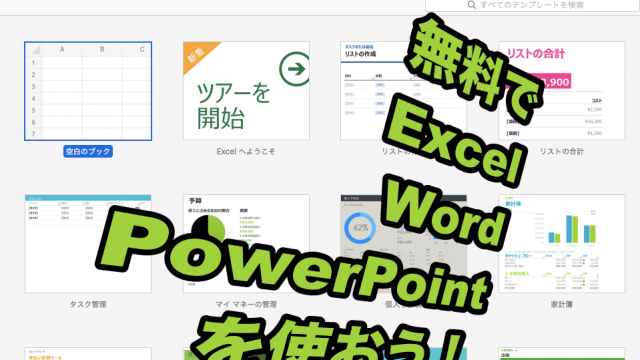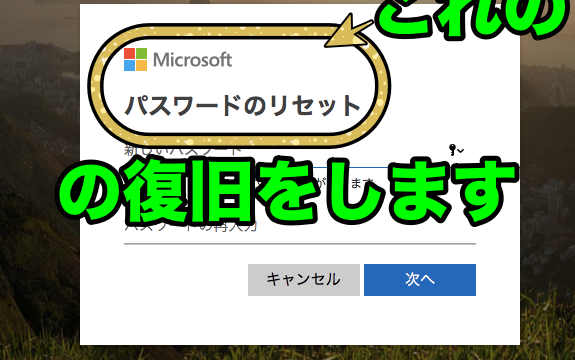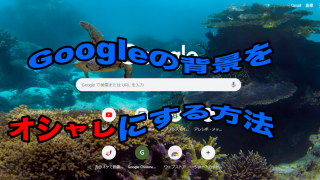Excel・Word・Outlook・PowerPoint等々のoffice
元々パソコンにofficeソフトがインストールされていたけども、
問題が発生したときや間違えてアンインストールしたときに必要になるofficeソフトの再インストール。
その方法を教えていきます。
この方法はWebからインストールする方法となっています。
またofficeのアプリからインストール、修復する方法もありますのでそれはこちらに書いてあります。

1. Microsoft公式サイトにログイン
Microsoftのアカウントページからインストールを行うので、まずはMicrosoft公式サイトにログインします。
まずはMicrosoft公式サイトに飛んでください。
こちら↑をクリックするとサイトに行きます。
その後、「Microsoftアカウントでログイン」とあるのでクリック。
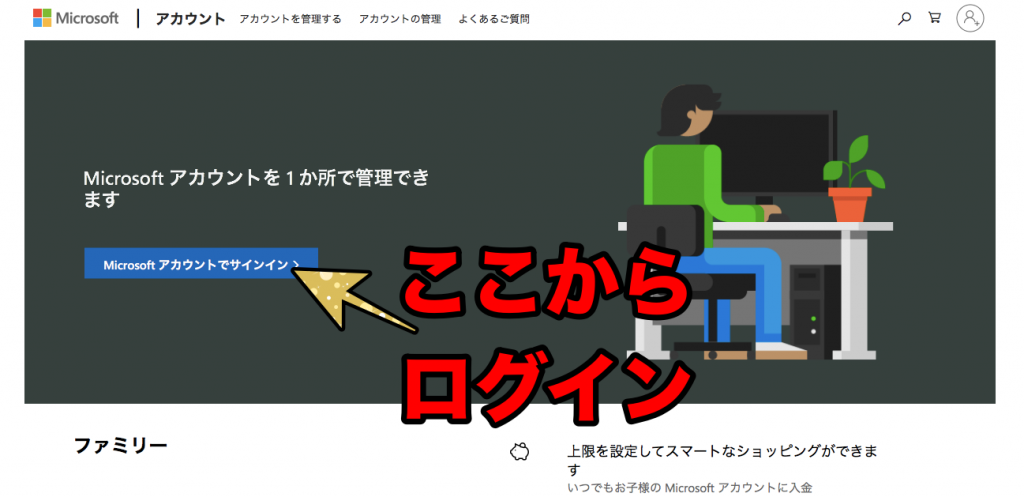
まずはログインIDとして使用しているメールアドレスを入力し、「次へ」をクリック。
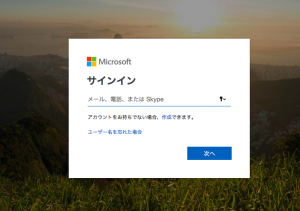
その後パスワードを入力して「サインイン」をクリックしてください。
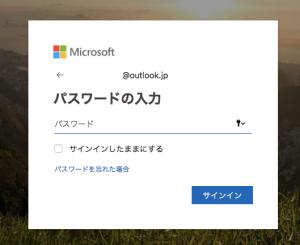
もしパスワードがわからない場合はこちらに復旧方法を載せています。
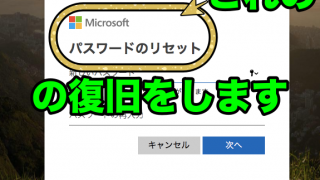
またパスワードも連絡先用の電話番号もわからないあなたはこちらを参照してください。
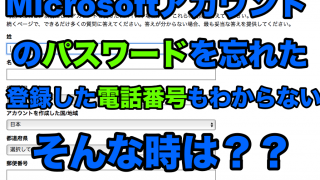
2. 「サービスとサブスクリプション」をクリック
ログインした後、アカウントページが表示されます。
画面上部に「サービスとサブスクリプション」という項目があるのでそれをクリックしてください。
もし「サービスとサブスクリプション」が表示されていない場合は、「表示数を増やす」をクリックした後に「サービスとサブスクリプション」を選択してください。
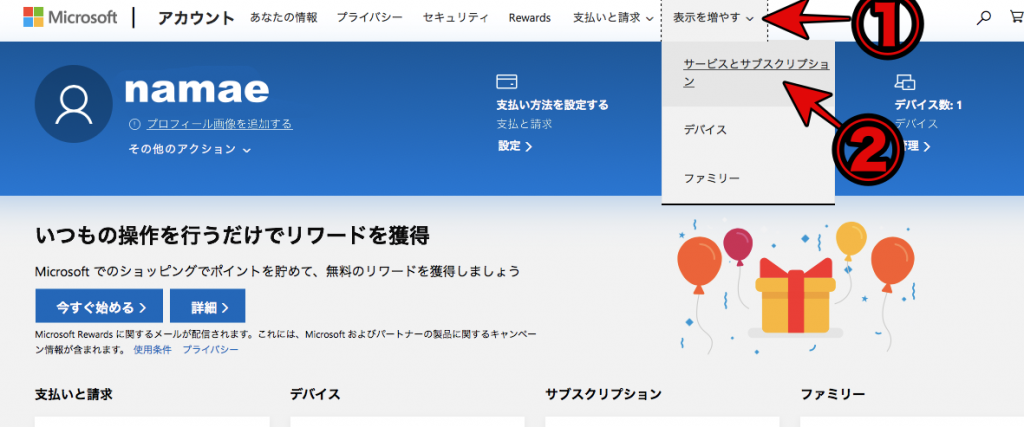
3. インストールをクリック
あなたが使用しているofficeが表示されるので、インストールをクリックしてください。
またこの方法は問題が起きているソフトだけではなく、あなたが使用可能な全てのofficeソフトを再インストールします。
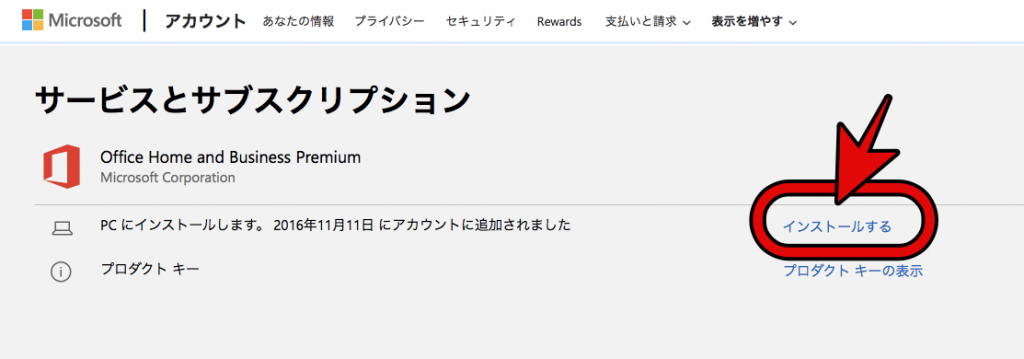
その後Googleでインストールする場合はインストールをクリックした後にエクスプローラーのダウンロードに入るのでダブルクリックで実行してください。
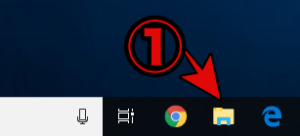
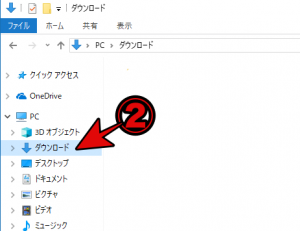
ダウンロードの中に「office~~」と書かれた項目があるのでそれをダブルクリック。もしわからなければダウンロード日時が1番最近のものをダブルクリックしてください。
その後、インターネットエクスプローラ(IE)やEdgeでインストールしている時は実行するか保存するかと表示されるので実行をクリック。
4. インストールの手順を進めてください
インストールした後に実行すると「officeをインストールしています」と表示されるので待ちましょう。

これが終わるとofficeの再インストールが完了します。
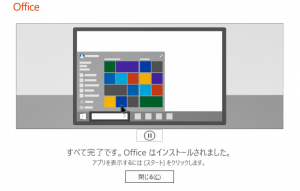
パソコンの掃除ってしていますか?
- パソコンが熱い
- 速度が遅い
- パソコンがうるさい
- 動作がおかしい
あなたのパソコンはこれのどれかに当てはまりますか?
1つでも当てはまったら、パソコンの掃除が必要です。
パソコンの掃除をせずに、ホコリが詰まるとパソコンが先ほどのような症状になり最悪壊れます。
もしかして掃除機で吸えばいい、なんて思いましたか?
それは静電気でパソコンが壊れるのでやめてください。
このエアダスターを排気口に吹きかければ安全にパソコンを掃除することができます。
 |
サンワサプライ エアダスター(逆さ使用OKエコタイプ) CD-31ECO 新品価格 |
キーボードのホコリはこれで取れます。
 |
新品価格 |